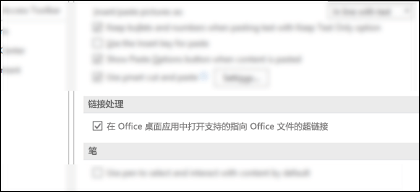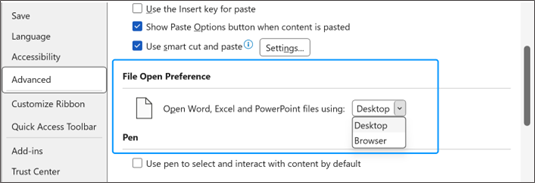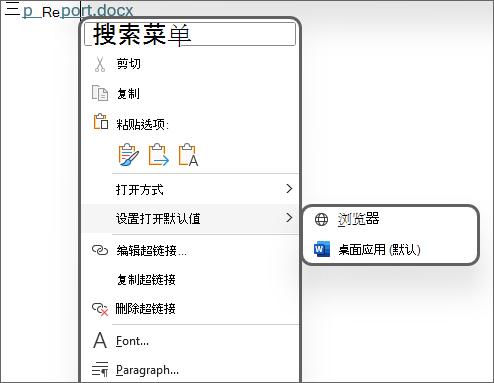当涉及到 Office 文件链接的打开方式时,一些用户更喜欢 Office Web 应用,另一些用户更喜欢 Office 桌面应用。 我们设计了一种体验,让你可以决定你喜欢什么,然后在首选模式下打开链接 - Office Web 应用或 Office 桌面应用。
这样,如果你希望大多数时间使用 Microsoft 365 桌面应用,则可以通过启用此功能减少点击。
注意: 如果在浏览器中打开 Microsoft 365 文件链接,这些文件将继续在 Microsoft 365 Web 应用中打开,以便获得更流畅的体验。
这适用于哪些应用?
此功能适用于指向存储在 OneDrive 或 SharePoint 上的 Word 、 Excel 或 PowerPoint 文件的链接,这些文件在 Windows 或 Mac 上单击 Word 、 Excel 、 Outlook 或 PowerPointMicrosoft 365 。
用户启用此功能后,此功能将应用于所有三个应用 - Word 、PowerPoint 和 Excel 。
如果打开或关闭此功能?
你可以随时更改此设置。
适用于 Windows 应用的任何 Microsoft 365
-
转到 “文件 > 选项”。
-
选择“ 高级 > 链接处理”。
注意: 我们引入了一种选择文件打开首选项的新方法。 现在可以在桌面或浏览器之间进行选择。 从 内部版本 2307 (内部版本 16603.20000) 开始 提供此增强功能。
在 Outlook for Windows 应用中
-
转到 “文件 > 选项” >“高级”。
-
选择“ 文件和浏览器首选项”。
在 Windows 上的 Word、Excel 或 Microsoft 365 专属 PowerPoint 中
-
转到 “文件 > 选项” > “高级 > 文件打开首选项”。
-
从下拉菜单中选择“ 桌面 ”或“ 浏览器 ”作为你的首选项。
除了“文件”菜单外,还可以直接从一个驱动器或 SharePoint 托管的Word、Excel 或 PowerPoint 文档 URL 的上下文菜单中打开或关闭此功能,这些 URL 显示在 Word、Excel、PowerPoint 或 Outlook Windows 应用程序中。 上下文菜单还允许使用“ 打开方式 ”菜单选项为特定链接选择一次性文件打开行为。
注意: IT 管理员无法集中控制此功能。 单个用户可以为自己设置首选项。
如果此功能不适用于你...
目前不支持以下方案,但这些方案将继续在 Web 中打开:
-
如果未登录到 Microsoft 365 。
-
打开来自其他第一方 Microsoft 365 客户端的链接,例如 OneNote 、 Skype 或Microsoft Teams 。 或者从 Slack、EverNote 等第三方应用。
-
你已从Windows 10 上的 Microsoft Store安装了 Office。
-
指向未存储在 OneDrive 或Microsoft 365 中的 SharePoint 上的文件的链接。
-
你收到的某些通知的链接,例如 @提及 通知。
-
SharePoint 虚域(如 contoso.com)。
-
指向存储在 Microsoft 主权云(例如德国、21 Vianet (中国) 或美国政府云)中的文档的链接。
-
跨所有平台启用了实时 URL 钓鱼防护的 Outlook Premium 帐户。
-
Linux 用户不支持此功能。
提示: 我们不断在寻求方式来改进 Microsoft 365。 如果你想要提供反馈,提出你希望看到我们实现的其他方案,请在 Microsoft 365 桌面应用中单击“文件”>“反馈”>“我有建议”。